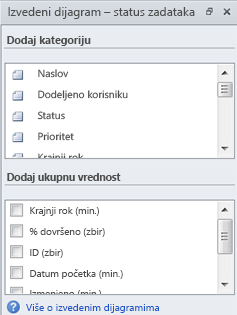Napomena: Želimo da vam što pre pružimo najnoviji sadržaj pomoći čim na vašem jeziku. Ova stranica je prevedena automatski i može da sadrži gramatičke greške ili netačnosti. Naš cilj je da ovaj sadržaj bude koristan. Možete li nam na dnu ove stranice saopštiti da li su vam informacije bile od koristi? Ovo je članak na engleskom jeziku za brzu referencu.
Možete da sinhronizujete podatke iz SharePoint 2010 liste zadataka ili problema lista sa PivotDiagram za praćenje. Na PivotDiagram je povezana sa SharePoint listom i možete da osvežite podatke u PivotDiagram da biste preuzeli ažurirane podatke sa liste.
Napomene:
-
Morate imati ili instaliran na vašem računaru da biste koristili ovu funkciju SharePoint.
-
Ova funkcija je omogućena samo za SharePoint liste zadataka ili problema praćenje liste.
-
Više informacija o korišćenju programa Visio izvedeni dijagrami potražite u članku Kreiranje na PivotDiagram.
Izaberite jednu od sledećih mogućnosti:
Kreiranje na PivotDiagram sa liste
-
Idite na lokaciju koja sadrži listu koju želite da biste dodali stavku da.
-
Izaberite stavku Radnje na lokaciji, kliknite na dugme Prikaži sav sadržaj lokacijei zatim u odgovarajućem odeljku spiska, kliknite na ime liste.
-
Na kartici Lista , u grupi Povezivanje i izvoz izaberite stavku Kreiraj Visio dijagrama.
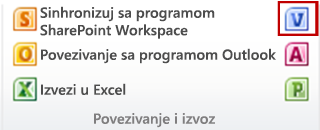
-
Visio se otvara i kreira radni PivotDiagram.
Prikaz liste stavki u na PivotDiagram
Podrazumevani Visio PivotDiagram kreirane iz SharePoint liste sadrži tri stranice:
-
Ako koristite listu za praćenje problema da biste kreirali na PivotDiagram, podrazumevani dijagram obuhvata Problemi StatusOpterećenje distribucijuProbleme , i aktivni po dodeli stranice.
-
Ako koristite listu zadataka da biste kreirali na PivotDiagram, podrazumevani dijagram obuhvata Zadatke StatusOpterećenje distribucijui Nedovršenih zadataka tako što ćete dodeljeno stranice.
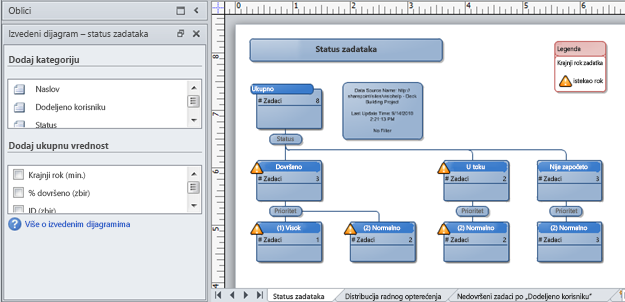
Kreiranje novih oblika za kolone podataka
Kada kreirate na PivotDiagram iz SharePoint liste, Visio kreira oblike koji predstavljaju agregatne funkcije stavki liste, grupisane po kolonama. Svaki oblik se zatim biti dodatno proširen u dodatne oblike koji predstavljaju vrednosti u drugim kolonama.
Na primer, ako vaša SharePoint liste zadataka sadrži jednu ili više stavki koje imaju vrednost „Dovršeno” u koloni Status , zatim Visio PivotDiagram možete da prikažete status oblika „Dovršeno” na stranici " Status zadataka " ispod „Ukupno”. Oblik „Dovršeno” predstavlja sve stavke na listi koje imaju status „Dovršeno”. Ako ste izabrali taj oblik i izvedeni na kolonu Dodeljeno , Visio kreira novi oblici u okviru „Dovršeno” oblik za svaki od resursa u koloni Dodeljeno dovršeni zadatak.
Da biste kreirali nove oblike PivotDiagram za predstavljanje podataka kolone, uradite sledeće:
-
U programu Visio dijagram, izaberite oblik koji želite da pivot na.
-
U prozoru PivotDiagram - Status < lista tip >Dodavanje kategorije, kliknite na kolonu koju želite da filtrirate.
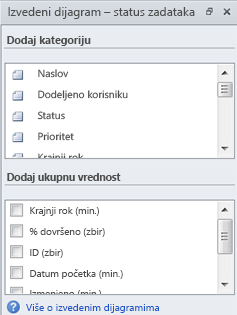
Prikazivanje ukupnih vrednosti na obliku
Svaki oblik u Visio PivotDiagram može da predstavlja više stavki u SharePoint listu. Možete da prikažete ukupne vrednosti, broj stavki, minimalne vrednosti ili maksimalne vrednosti za kolone na oblike u polju PivotDiagram.
Na primer, ako kreirate na PivotDiagram iz SharePoint liste zadataka i pivot o statusu zadatka, možete da prikažete najstarijeg krajnji rok za sve zadatke sa statusom „U toku” tako što ćete izabrati stavku „U toku” oblik i primeniti na Krajnji Date(Min) ukupna da oblik.
Da biste prikazali ukupnih vrednosti kolona na PivotDiagram oblika, uradite sledeće:
-
U Visio dijagrama, izaberite željeni oblik.
-
U prozoru PivotDiagram - < lista tip > Status , u okviru Dodavanje ukupne, izaberite željenu vrstu ukupne vrednosti koje želite da prikažete.